
Klawiatury Mac są dość znane ze swojej prostej, ale eleganckiej funkcjonalności. Są one nie tylko wysoce konfigurowalne, ale OS X zawiera opcję, która umożliwia użycie klawisza funkcyjnego (fn) w celu uzyskania dostępu do rzeczywistych klawiszy funkcyjnych (F1, F2 itp.).
Wyjaśniliśmy, że korzystanie z klawiatur Mac jest łatwe. Możesz dostosować skróty klawiaturowe i aplikacje, aby dostosować system do swojej woli. Możesz go użyć, aby szybko przeskoczyć z wirtualnego pulpitu na wirtualny pulpit, a jeśli przejdziesz między OS X i Windows, możesz zmienić mapowanie klawiszy OS X, aby działały bardziej jak Windows i na odwrót, aby uniknąć nieporozumień i niepoprawnych naciśnięcia klawiszy.
Jeśli używasz laptopa Mac, klawiatura będzie już ozdobiona specjalnymi klawiszami funkcyjnymi. Wzdłuż górnego rzędu znajdują się specjalne klawisze umożliwiające zwiększenie/zmniejszenie jasności ekranu i podświetlenia klawiatury, regulacji głośności, klawiszy multimedialnych i innych.

Możesz jednak nacisnąć klawisz „fn” i użyć tego górnego wiersza jako zwykłych klawiszy funkcyjnych. Zwykle klawisze F1, F2 itd. nie odpowiadają niczemu w OS X, więc górny wiersz może być używany jako klawisze funkcyjne tylko po przytrzymaniu klawisza „fn”. Aby więc używać F1, F2 itd. bez klawisza „fn”, musisz zaznaczyć pole w ustawieniach klawiatury. Kiedy to zrobisz, będziesz musiał użyć „fn”, aby uzyskać dostęp do funkcji specjalnych. Innymi słowy, funkcje specjalne i role funkcji są odwrócone.
Na poniższym zrzucie ekranu widzimy, że opcja „Użyj wszystkich klawiszy F1, F2 itp. jako standardowych klawiszy funkcyjnych” jest domyślnie niezaznaczona.
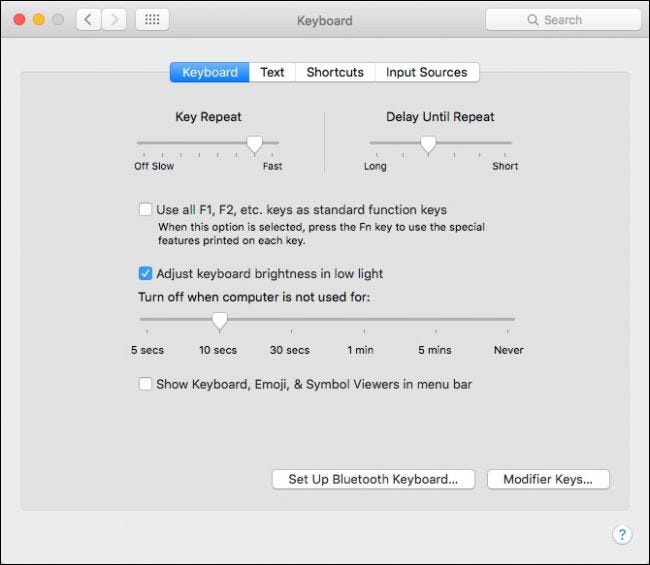
Musimy po prostu zaznaczyć to pole, a następnie wyłączyć funkcje specjalne i zmienić klawisze F1, F2 itp. na domyślne klawisze.
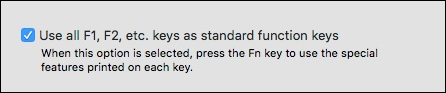
Jeśli chcesz szybko przełączać się tam iz powrotem, możesz wyświetlić klawiaturę, emotikony i przeglądarkę symboli na pasku menu, dzięki czemu możesz po prostu kliknąć ikonę paska menu, aby otworzyć ustawienia klawiatury.
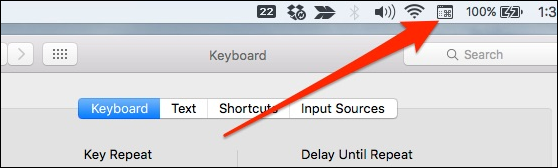
Po zaznaczeniu tej opcji będziesz musiał przytrzymać klawisz „fn”, aby kontrolować jasność ekranu, głośność itp., ale jeśli używasz aplikacji, która w dużym stopniu opiera się na klawiszach funkcyjnych, prawdopodobnie będzie to znacznie bardziej wydajne rozwiązanie. Dotyczy to na przykład aplikacji Microsoft Office, w których F5 otwiera „Znajdź i zamień”, a F6 rozpoczyna sprawdzanie pisowni i gramatyki.
Mamy nadzieję, że ten artykuł okazał się pomocny. Jeśli masz coś, co chciałbyś dodać, na przykład komentarz lub pytanie, zostaw swoją opinię na naszym forum dyskusyjnym.